Không phải ai cũng biết cách đồng bộ Viber với máy tính để có thể trò chuyện liên tục và sao lưu dữ liệu tin nhắn một cách an toàn. Trong bài viết này, Công Ty Quảng Cáo Marketing Online Limoseo sẽ hướng dẫn bạn cách đồng bộ Viber với máy tính từ điện thoại, cách sao lưu và khôi phục tin nhắn Viber trên máy tính, và một số lưu ý khi sử dụng Viber trên nhiều thiết bị.
MỤC LỤC
1. Hướng dẫn đồng bộ Viber với máy tính từ điện thoại
Cách đồng bộ Viber với máy tính từ điện thoại, bạn cần có ứng dụng Viber trên cả hai thiết bị và kết nối internet ổn định. Sau đó, bạn làm theo các bước sau:
- Bước 1: Mở ứng dụng Viber trên điện thoại, chọn mục Thêm, rồi chọn biểu tượng mã QR.
- Bước 2: Mở phần mềm Viber trên máy tính, nếu chưa có thì bạn có thể tải về từ trang web chính thức của Viber hoặc từ các trang web uy tín khác.
- Bước 3: Di chuyển camera điện thoại sao cho mã QR trên máy tính lọt vào khung camera. Bạn sẽ thấy một thông báo xác nhận xuất hiện trên màn hình điện thoại và máy tính.
- Bước 4: Nhấn Đồng bộ trên màn hình máy tính và Đồng bộ trên màn hình điện thoại để hoàn tất quá trình đồng bộ.
Sau khi thực hiện cách đồng bộ Viber với máy tính xong, bạn sẽ thấy các cuộc trò chuyện, danh bạ, sticker và các thiết lập của bạn được hiển thị giống nhau trên cả hai thiết bị. Bạn có thể tiếp tục trò chuyện với bạn bè và người thân mà không lo bị gián đoạn hay mất dữ liệu.
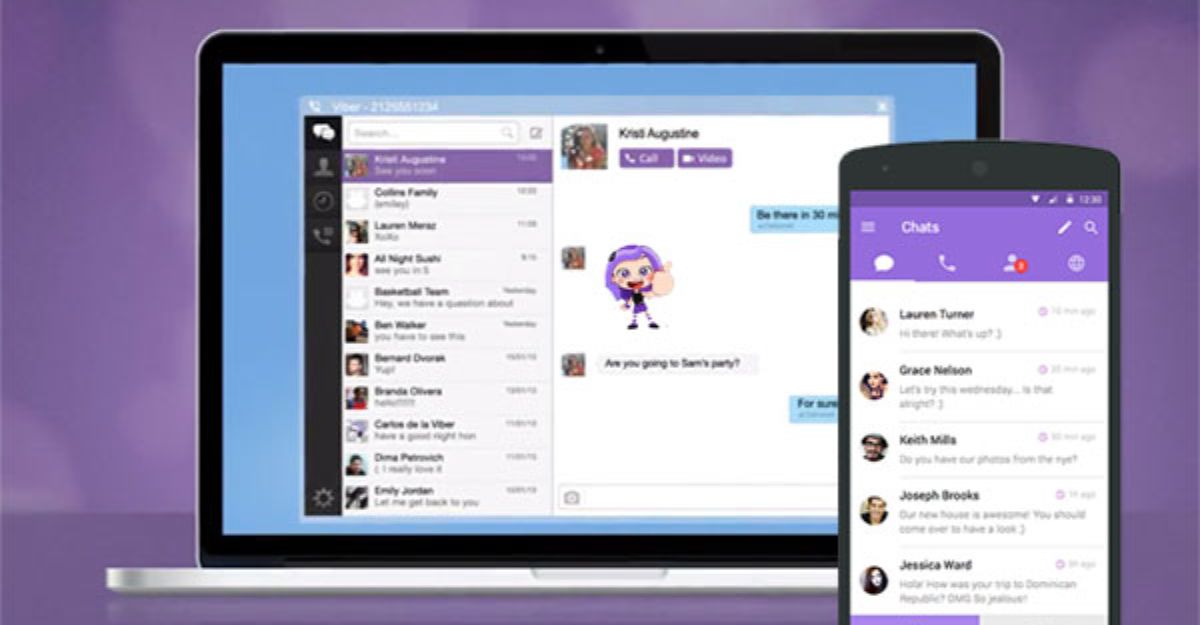
2. Cách sao lưu và khôi phục tin nhắn Viber trên máy tính
Ngoài việc đồng bộ Viber với máy tính, bạn cũng nên sao lưu và khôi phục tin nhắn Viber trên máy tính để đảm bảo an toàn cho dữ liệu của bạn. Bạn có thể sao lưu và khôi phục tin nhắn Viber trên máy tính theo hai cách: qua ứng dụng Viber PC hoặc qua phần mềm thứ ba.
2.1. Sao lưu và khôi phục tin nhắn Viber qua ứng dụng Viber PC
Đây là cách đơn giản và tiện lợi nhất để sao lưu và khôi phục tin nhắn Viber trên máy tính. Bạn chỉ cần làm theo các bước sau:
- Bước 1: Khởi động phần mềm Viber trên máy tính và điện thoại.
- Bước 2: Trên máy tính, chọn biểu tượng bánh răng ở góc trên bên phải, rồi chọn Cài đặt.
- Bước 3: Chọn mục Sao lưu, rồi chọn Sao lưu ngay bây giờ để bắt đầu sao lưu dữ liệu tin nhắn của bạn. Bạn có thể chọn thư mục lưu trữ sao lưu theo ý muốn.
- Bước 4: Để khôi phục tin nhắn Viber, bạn cũng vào mục Sao lưu, rồi chọn Khôi phục ngay bây giờ. Bạn sẽ được yêu cầu chọn tệp sao lưu mà bạn muốn khôi phục. Sau khi chọn xong, bạn nhấn Khôi phục để hoàn tất.
Lưu ý: Khi bạn sao lưu và khôi phục tin nhắn Viber qua ứng dụng Viber PC, bạn chỉ có thể sao lưu và khôi phục được các tin nhắn văn bản, không bao gồm các hình ảnh, video, file đính kèm hay cuộc gọi.
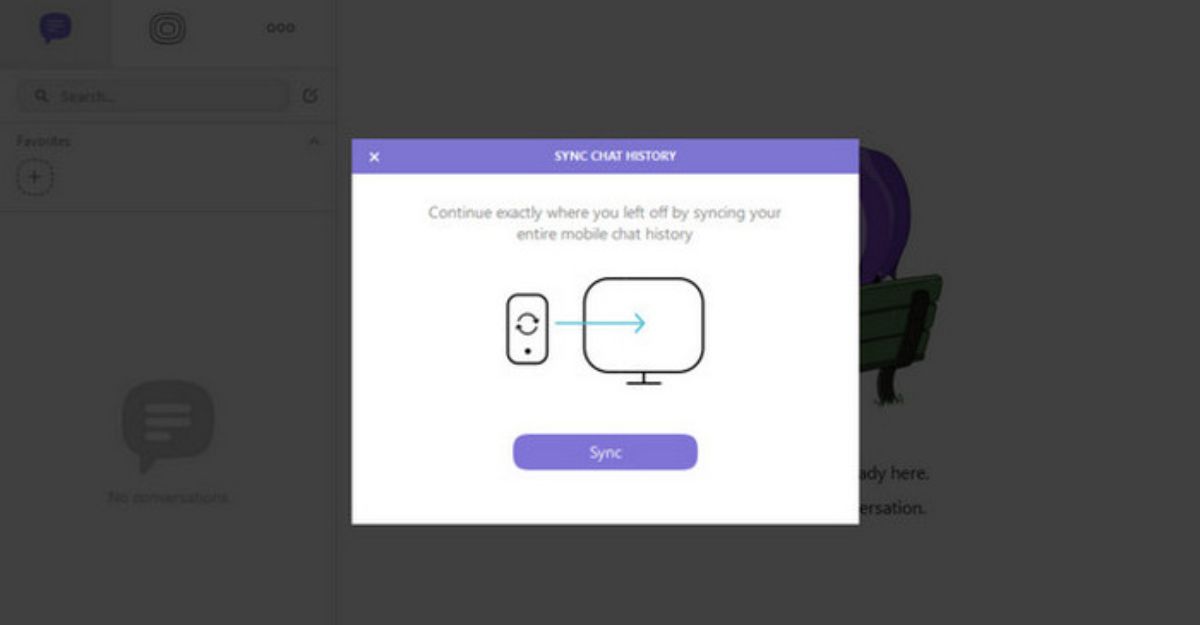
2.2. Sao lưu và khôi phục tin nhắn Viber qua phần mềm thứ ba
Nếu bạn muốn sao lưu và khôi phục toàn bộ dữ liệu tin nhắn Viber của bạn, bao gồm cả các hình ảnh, video, file đính kèm hay cuộc gọi, bạn có thể sử dụng các phần mềm thứ ba như MobileTrans, AnyTrans, Dr.Fone,…
Đây là các phần mềm chuyên dụng để sao lưu và khôi phục dữ liệu trên nhiều thiết bị và ứng dụng khác nhau. Tuy nhiên, để sử dụng các phần mềm này, bạn cần phải tải về và cài đặt trên máy tính của bạn, và có thể phải trả một khoản phí để sử dụng đầy đủ các tính năng.
Mỗi phần mềm có giao diện và cách sử dụng khác nhau, nhưng cơ bản thì bạn cũng cần kết nối điện thoại và máy tính với nhau qua cáp USB hoặc Wi-Fi, sau đó chọn chức năng sao lưu hoặc khôi phục dữ liệu Viber theo hướng dẫn của từng phần mềm. Bạn có thể tìm hiểu thêm chi tiết về cách sử dụng các phần mềm này trên trang web của chúng hoặc qua các video hướng dẫn trên YouTube.
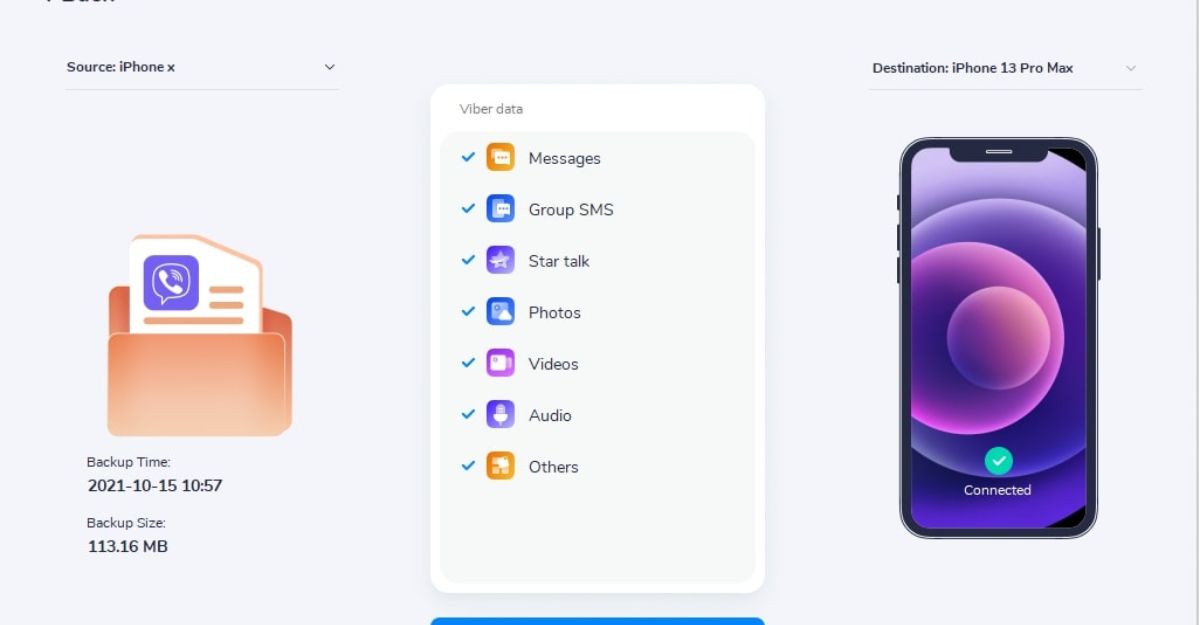
3. Một số lưu ý khi sử dụng Viber trên nhiều thiết bị
Khi bạn sử dụng Viber trên nhiều thiết bị, bạn cần lưu ý một số điểm sau để tránh gặp phải các vấn đề không mong muốn:
- Bạn chỉ có thể đăng nhập Viber trên một điện thoại duy nhất. Nếu bạn muốn đổi điện thoại mới, bạn cần sao lưu dữ liệu Viber trước khi đăng xuất khỏi điện thoại cũ và đăng nhập vào điện thoại mới.
- Bạn có thể đăng nhập Viber trên nhiều máy tính hoặc máy tính bảng khác nhau. Tuy nhiên, khi bạn đăng nhập vào một thiết bị mới, bạn sẽ không thấy được lịch sử trò chuyện của bạn trên thiết bị đó. Bạn cần đồng bộ Viber với máy tính từ điện thoại để có thể xem được các cuộc trò chuyện của bạn trên thiết bị mới.
- Khi bạn xóa một tin nhắn hoặc một cuộc trò chuyện trên một thiết bị, nó sẽ được xóa trên tất cả các thiết bị khác mà bạn đã đăng nhập Viber. Do đó, bạn cần cẩn thận khi xóa dữ liệu Viber của bạn.
- Khi bạn sao lưu dữ liệu Viber trên máy tính, bạn nên chọn một thư mục lưu trữ an toàn và bảo mật, để tránh bị mất hoặc bị đánh cắp dữ liệu của bạn. Bạn cũng nên sao lưu thường xuyên để cập nhật dữ liệu mới nhất.
Để sử dụng Viber hiệu quả và an toàn trên nhiều thiết bị, bạn cần biết cách đồng bộ Viber với máy tính từ điện thoại, cách sao lưu và khôi phục tin nhắn Viber trên máy tính, và một số lưu ý khi sử dụng Viber trên nhiều thiết bị. Công Ty Quảng Cáo Marketing Online Limoseo hy vọng bài viết này đã giúp bạn hiểu rõ hơn về cách sử dụng Viber trên máy tính.

